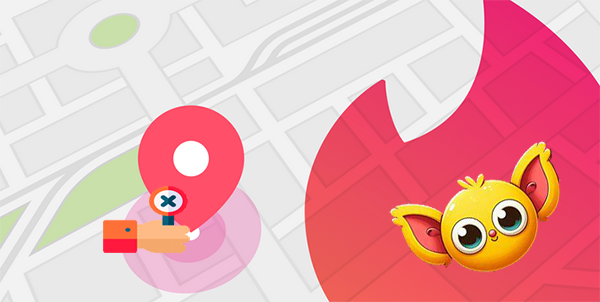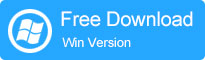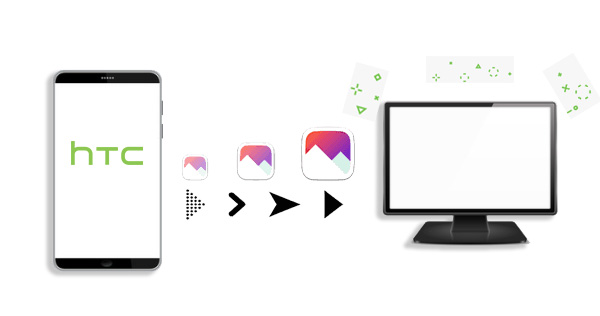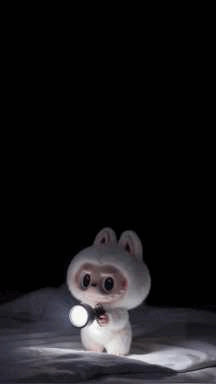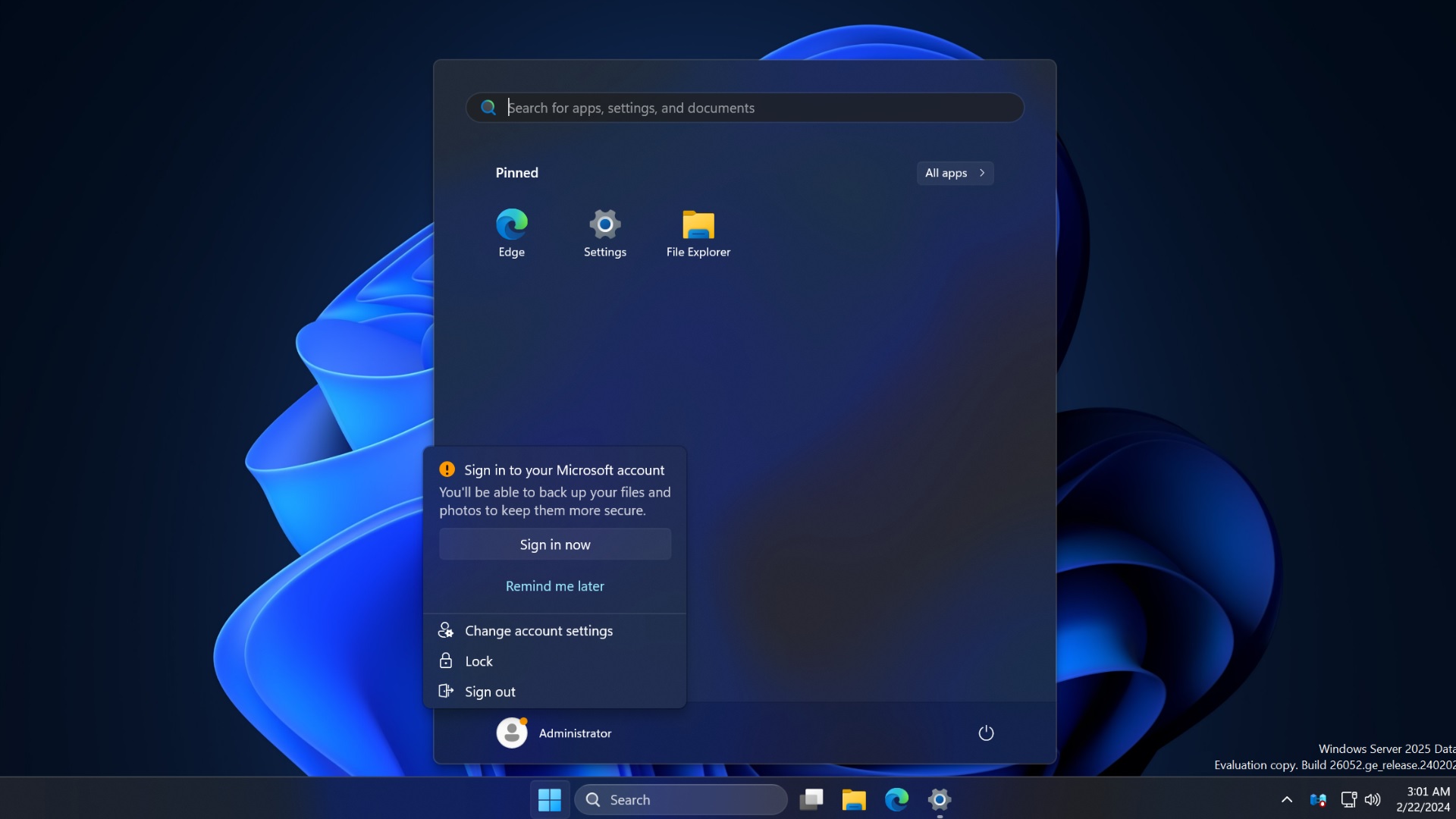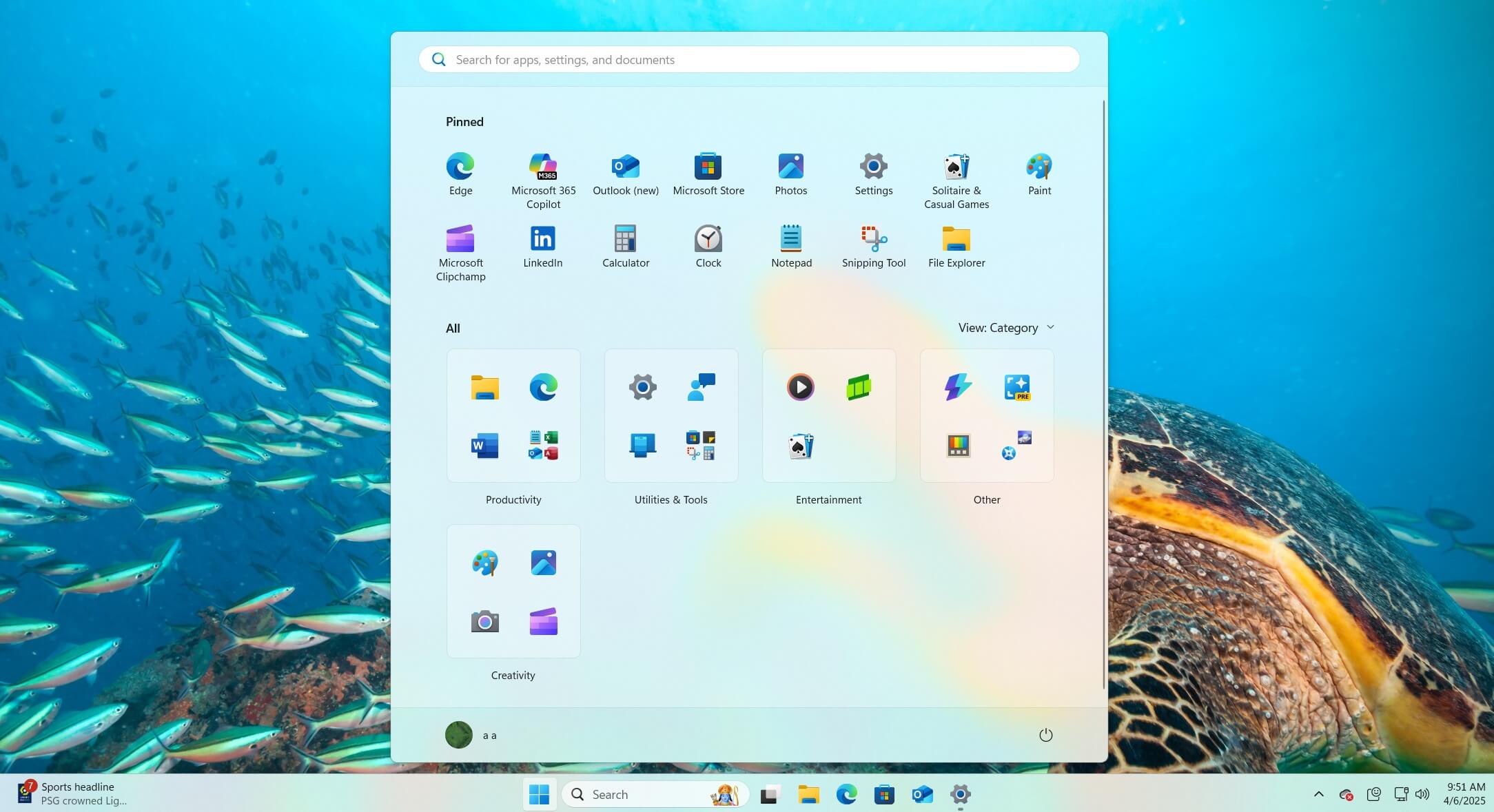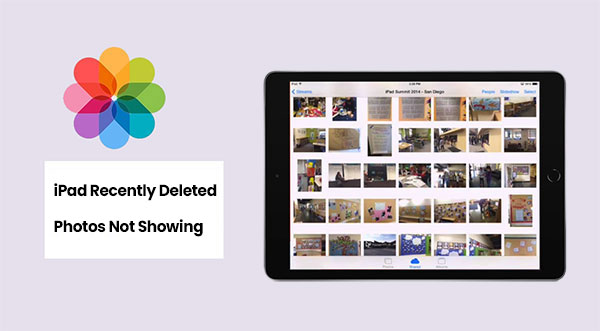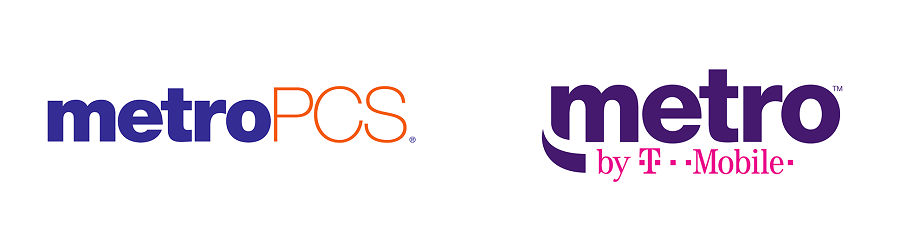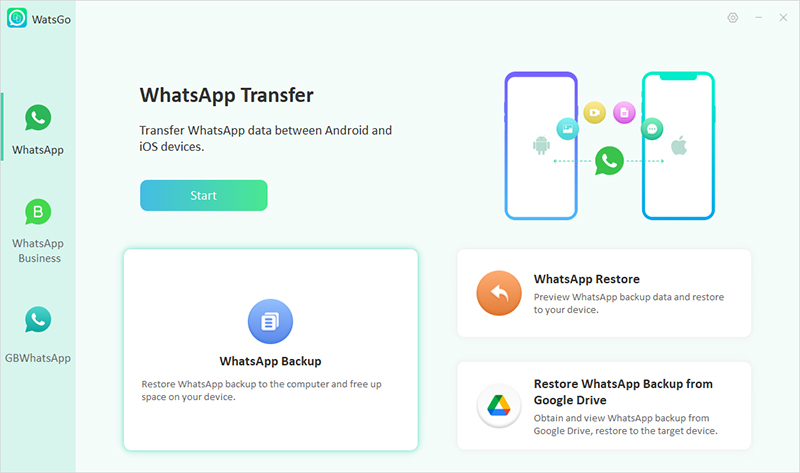有关如何将Android文件上传到Dropbox的教程
由于手机内部存储的增加,用户能够在其设备上下载并节省更多文件。这将是技术的进步,但是丢失文件的风险同时又变得更高。因此,今天,我们想建议Android电话用户上传Android文件到Dropbox,这对您的电话使用非常有益。
为什么我们建议您将Android文件上传到Dropbox?那是因为它将为您带来很多好处。例如:
*它可以备份您的Android手机上的重要文件。将文件上传到Dropbox后,它们将安全地保存在云存储中,您可以在丢失这些备份的Android上的这些后备文件时提取它们。
*您可以自由查看和使用同步文件。每当您想查看或使用Android或计算机上保存的数据时,都可以登录到您的帐户,然后轻松获取它们。
了解更多:用Dropbox恢复缺少的文件
*它将为您的Android手机腾出空间。如果将文件从Android上传到Dropbox,则可以从Android手机中删除它们。这将释放设备。
不能错过:
如何在Android上的Dropbox中共享照片?
如何将Android的照片和视频上传到Dropbox?
如果您只想将图像或视频上传到Dropbox,则有两种方法:
1。自动通过摄像机上传同步图片和视频
用户可以通过摄像头上传从手机相机上传照片或视频到Dropbox。但是要使用此功能,您需要在计算机上安装Dropbox桌面应用程序或升级到Dropbox Pro。在这里,建议您在计算机上安装Dropbox应用程序,因为它是免费的。然后,您可以轻松地将Android图像和视频添加到Dropbox中。
- 首先,您需要在Dropbox上打开相机上传功能。只需输入即可Dropbox在您的手机上,然后打开文件夹菜单从左到右滑动。接下来,单击设置并找出功能相机上传。然后选择打开相机上传。

- 其次,您可以设置相机上传。由于有3个设置相机上传的选项,包括上传什么(照片和视频或仅照片),如何上传(仅通过Wi-Fi或可以使用Wi-Fi或数据计划可以),何时上传(仅在手机充电或电池电量以上时,您才能根据需要检查选项以设置该功能。
- 现在,您可以开始添加来自Android的照片或视频到Dropbox。只需在计算机上启动Dropbox,然后通过USB电缆将手机连接到PC。然后选举开始导入在弹出窗口中的选项。
- 之后,该程序将开始将照片和视频上传到您的手机相机中。只需等到传输过程完成即可。
2。手动将照片和视频添加到Dropbox
第一种措施将把所有照片和视频上传到手机摄像机中的所有照片和视频中。这将需要很长时间,并且占用太多空间,因此您可以选择将照片或视频选择性地添加到应用程序中。
- 跑步Dropbox在您的Android手机上,然后单击“+”按钮右下角的图标。
- 接下来,选择上传照片或列出选项中的视频。
- 然后,您需要勾选要上传的图像或视频并点击上传将它们添加到Dropbox中。

提示1。如果您想更快地找到照片或视频,则可以擦拭以提供文件夹菜单并选择照片文件夹包含您所有的Dropbox图片和视频。
提示2。您可以创建不同的专辑来整理上传的文件,这将使文件管理更容易。
同步Android文件与Dropbox
除了照片和视频外,您还可以将其他文件(例如文档,应用程序,音频文件等)上传到Dropbox。该方法是简单且节省时间的。
- 打开Dropbox在您的Android手机上,然后单击“+”要选择的图标上传文件。
- 然后选择要从电话内存上传的文件。在这里,如果要上传多个文件,则可以长期按第一个文件并继续检查其他文件。
- 最后,只需单击打开开始上传文件。

遗言:
与备份到Dropbox相比,将Android数据备份到计算机也很受欢迎。因为此备份方法更安全。您只需要在计算机上安装Android的Mobilekin Assistant,它将帮助您一键单击备份Android数据,并允许您在计算机上管理移动电话数据。